Instagramで一度ブロックした人のブロックを解除したい、ブロックをした人のユーザ名を忘れてしまったけれどその人のページにアクセスしたい、という事はブロック後によくあることだと思います。今回はその場合の対処方法と、ブロックする際の注意についてまとめました。
ブロック/ブロック解除の方法

- ユーザーネームをタップしてプロフィールを開く。
- (iPhone/iPadの場合)または (Androidの場合)をタップ。
- 〝ユーザーをブロックする〟をタップ。
ブロックを解除するには、上の手順の後で〝ブロックを解除する〟をタップします。
参考:Instagramヘルプ
ブロックの解除は相手に通知される?
ブロック時と同様、ブロックの解除時にも相手には通知されません。
ブロックリストはある?
Instagramにはブロックしたユーザを一覧で表示し管理できるようなブロックリストはありません。なので、ブロックする人を把握しておきたい場合や、後でブロック解除を行いたい場合には相手のユーザ名などをメモしておくなどして覚えておくことが必要です。
ブロックしているかどうか確認する方法

ブロックした際にはアクティビティフィードなどにも一切記録が残りません。相手のアカウントが分かっている場合には、相手のプロフィールの (iPhone/iPadの場合)または (Androidの場合)をタップし、〝ブロックを解除する〟が表示されたら、その時点でその相手をブロックしているということになります。
ブロックした相手のアカウントを忘れてしまったら?

Instagramのブロック機能はブロックした人をまとめて表示し管理するような機能がないため、複数の人をブロックしたりした場合には誰をブロックしたか忘れてしまうということも多々あります。ブロックした時点で自分のフォローリストからは除外されてしまうのでブロック確認/解除するためにはフォローリスト以外の方法でその人のアカウントにたどり着くことが必要になります。
共通の友人のフォロー/フォロワーリストから探す
フォローしている(またはされている)心当たりのある共通の友人がいる場合にはその人のフォローリスト、フォロワーリストからブロックした相手を探すことができます。
他のSNSをヒントにする
同時にTwitterやFacebookに同時投稿している人も多いかと思いますが、そのような場合には相手が他のSNSに投稿した内容に含まれるハッシュタグ(♯○○○)などをInstagramの検索窓に入力することでアカウントを見つけることができます。(同じハッシュタグを使用している人が多い場合は検索ヒット数が多くなるため相手のアカウントを見つけるのが困難な場合もあります。)
ダイレクトメッセージからみつける
以前にブロックした相手にダイレクトメッセージを送ったことがある場合には受信フォルダから相手のプロフィールにアクセスし、ブロックを解除することが可能です。
検索を使う
ブロックするとブロックされた側からはブロックした側のアカウントを検索できなくなりますが、ブロックした側からはいつでも検索することができます。検索窓では相手の名前(登録名)か、ユーザ名(半角英数字)を入力して探すことができます。(※注:Instagramの名前、ユーザ名前はいつでも変更することができるので、相手が名前/ユーザ名を変更している場合には検索でヒットしないことがあります。)
よく会う相手をブロックする時の注意

ブロックは不快なアカウントを除外するための便利な機能ですが、設定することで裏目に出てしまうことがあるので注意が必要です。とくによく顔をあわせる相手をブロックして次のようなことを言われた時には返答に注意。
- ダイレクトメッセージ送ってるけど見てる?と言われた時
- 投稿を消したんだね、と言われた時
- フォローできないんだけれどなんで?と聞かれた時
さすがに〝あなたをブロックしているから〟とは言えないですね(笑)ちなみに、ブロック中に送信されたダイレクトメッセージはブロックを解除したときにまとめて届きます。ブロックした相手からメッセージが届いているかを確認したい時には時々ブロックを解除すると確認することができます。その他の問題を避けるには次の方法が有効です。
さりげなくブロックする方法
前述の通り、ブロックと非公開の設定では微妙に相手への表示の内容が異なります。もしもブロックするのに抵抗がある、普段顔を合わす仲なのでブロックするのは気まずい、というような場合には次の方法で相手のアカウントを除外した後で非公開設定にすることで双方にストレスなく不快なアカウントを除外することができます。
- ブロックしたい相手を一度ブロックする(相手のプロフィール>>ユーザーをブロックをタップ)※
- 自分のアカウントを非公開に設定する(>>>非公開アカウントをONに設定)
- ブロックした相手のブロックを解除(相手のプロフィール>>ブロックを解除するをタップ)
SNSでの非公開設定は不快なユーザやコメントを制限する目的以外にも、
- 社内や学校内の悪い噂や愚痴を公開しないために自主的にSNS非公開設定することを勧めている場合がある。
- 日常的に個人情報を公開することはよくないと思い、SNSへの投稿はすべて非公開にしている。
- 特定のグループでのみの情報交換用アカウントとして使用している。
- 写真記録用アカウント(クラウド代わり)に非公開アカウントを設けている。
など、様々な理由で使用される機能でもあるので、ブロックする機能と比較すると、特定の人を除外するという意図に限定されないことから、ブロックのニュアンスとしてはソフトになるという利点があります。
ブロック解除の際の注意
ブロック/ブロックの解除の操作を行っていも相手に通知されることはないので、そのこと自体で相手にブロックした・ブロックしていたとバレることはありません。ただ、ブロックを解除した際に再度その相手をフォローした場合には、〝新しいフォロワー〟として相手に通知されるため、相手に違和感を感じさせる可能性はあります。
Instagram内でいじめ・嫌がらせ・なりすましに出会ったら

Instagramでは、いじめや嫌がらせを行うユーザや、なりすましユーザ(Instagram内で定めているコミュニティ規定に反しているユーザ)に対してアカウントを凍結するなどの方法をとっているとのこと。Instagramへの迷惑ユーザの報告はこちらから行うことができます。現在Instagramの公式サポートとして対処を行っている主な項目は次のようなもので、これに該当しない場合は〝その他の報告〟として報告することができます。
- アカウントの不正アクセス
- なりすましアカウント
- 年齢制限に満たないユーザ
- 嫌がらせアカウント
- 知的所有権
- 公開される個人情報
- 自傷行為
- 不正使用とスパム
- 搾取
アプリから報告する場合
- 自分のプロフィールを開く。
- をタップ。
- サポートの〝問題を報告〟をタップ。
- 〝スパムまたは不正利用〟をタップ。
- 該当する項目(なければ〝その他の報告〟)をタップ。
- ヘルプの指示に従って報告する。
まとめ
ブロック機能はInstagramを快適に使うためには必須の機能ですが、知っている人や面識のある人に対して使うのはなかなか難しい面もあります。ブロック/ブロック解除で相手とトラブルになる心配のある人は、非公開の機能を合わせてアカウント設定するのがおすすめです。

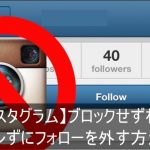










ブロック解除をしようとしても
「ユーザーが見つかりません」って表示されてなにもできないです。
どうすればいいのですか?